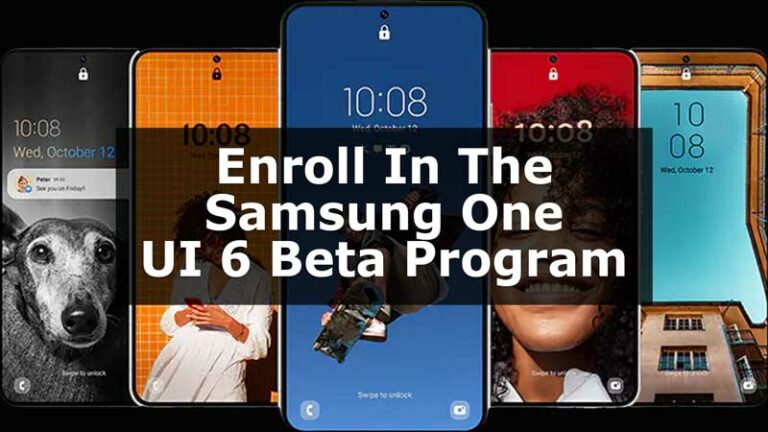Как удалить страницу в Word (2023)
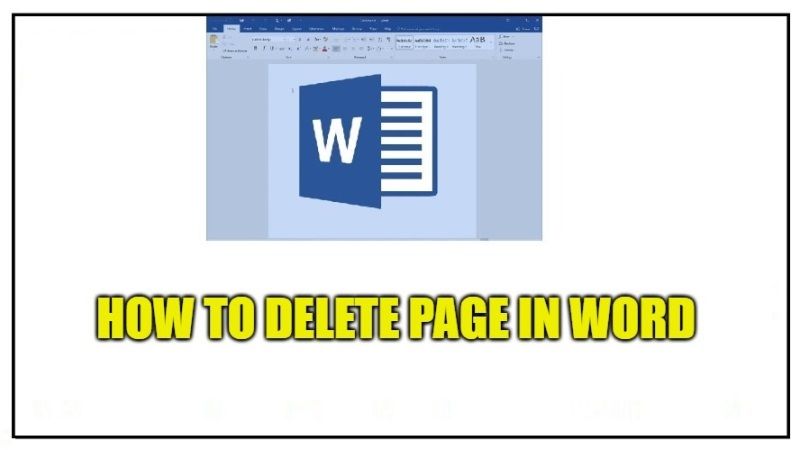
С вами могло случиться так, что при изменении документов в Word одна или несколько страниц остаются там пустыми или незаполненными, даже если на них нет содержимого. Эта проблема возникает, когда вам нужно распечатать документ, и вы забыли настроить печать, чтобы печатать только полезные страницы, и поэтому вы получаете только распечатанные листы. Не волнуйтесь, так как в этом руководстве я позабочусь о том, чтобы объяснить, как удалить страницу в Word.
Как удалить страницу в Microsoft Word (2023)
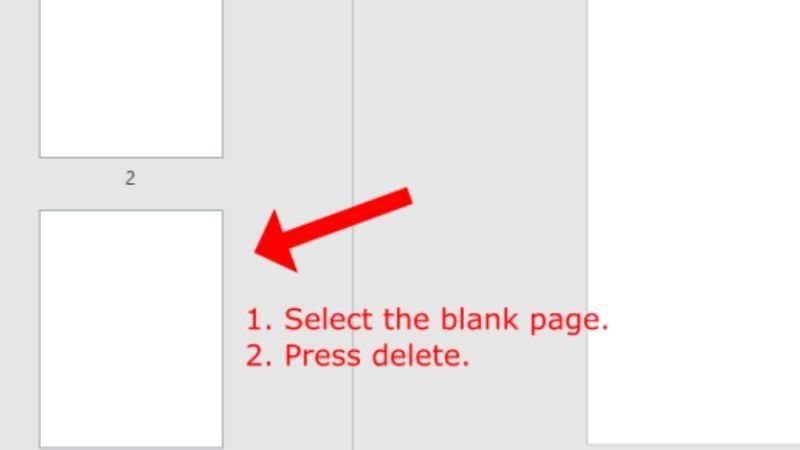
Когда вы вставляете страницу с текстом, изображениями или графикой и находитесь в конце страницы, на которой пишете, Microsoft Office Word попытается автоматически добавить новую страницу. Эта новая страница может мешать общему количеству страниц документа. Итак, если вы хотите удалить его, вы можете сделать это быстро и легко.
Вот как удалить страницу в MS Word
Если вы пишете важный документ в Microsoft Office Word, часто важно, особенно для рабочих файлов, соблюдать определенное количество страниц. Если это число превышено и вы хотите реорганизовать свою работу, вы можете удалить одну или несколько страниц документа, выполнив следующие простые действия.
- Прежде всего, вам нужно убедиться, что вы находитесь в режиме макета печати, щелкнув на верхней панели «Вид», а затем «Макет печати».
- Вы также найдете другие типы макетов: режим чтения, веб-макет и масштабирование. На той же панели в левом верхнем углу также появятся три элемента информации о написанном тексте: количество страниц, количество слов и проверка орфографии.
- После этого отметьте «Панель навигации», и откроется боковая панель, которая будет содержать 3 вкладки, а именно «Заголовки», «Страницы» и «Результаты».
- Здесь вам нужно щелкнуть вкладку «Страницы», которая покажет вам все страницы документа на самой боковой панели.
- Наконец, теперь вы можете щелкнуть дополнительную пустую страницу, чтобы выбрать ее, а затем нажать кнопку «Удалить» на клавиатуре, чтобы удалить эту страницу Word. При желании вы также можете удалить лишнюю пустую страницу, просто нажав клавишу BACKSPACE на клавиатуре.
Удаление пустой страницы в середине документа Word
Вы также можете попробовать включить кнопку «Абзац», чтобы увидеть, где находятся все разрывы строк в документе Word. Для этого выполните шаги, указанные ниже.
- Перейдите на вкладку «HOME» и нажмите кнопку ¶ или одновременно нажмите эти клавиши: Ctrl + Shift + 8.
- Если пустая страница находится в середине вашего документа Word, это происходит из-за того, что вы слишком много раз нажимали клавишу «Ввод», чтобы повторить все заново.
- С включенными метками абзаца вы сможете увидеть все места, где вы остановились в тексте.
- Теперь вам остается только выбрать и удалить их раз и навсегда, нажав кнопку Удалить.
Это все, что вам нужно знать о том, как удалить страницу в Microsoft Office Word в 2022 году. Пока вы здесь, вам также может быть интересно узнать, как конвертировать PDF в Word на Mac и как получить бесплатно Microsoft Word.